
Uso de Colecciones públicas¶
Read in English | Lire en français | اقرأ باللغة العربية Última actualización: 11 Sep 2023
Obtener la información correcta a menudo depende de hacer las preguntas correctas. Colecciones públicas nos ayuda a todos/as a mejorar nuestra recolección de datos al hacer que conjuntos de preguntas de encuesta predefinidas sean públicos y fácilmente accesibles para toda la comunidad de Kobo. Cualquiera puede crear, encontrar y usar estas colecciones libremente, permitiendo a equipos y organizaciones estandarizar sus encuestas, así como permitirles contribuir al trabajo y mejores prácticas de otros/as. Estas colecciones pueden contener preguntas individuales, bloques de preguntas o plantillas de encuestas completas que están listas para ser usadas.
Este artículo describe en detalle dónde encontrar, cómo usar y cómo contribuir a la biblioteca de Colecciones públicas.
Propósito de las Colecciones públicas¶
Los/as usuarios/as pueden elegir hacer públicas sus preguntas de encuesta, lo que significa que serán incluidas en la biblioteca de Colecciones públicas. Todos/as los/as usuarios/as en la misma instancia de servidor tendrán acceso a las mismas Colecciones públicas, que pueden incluir preguntas comunes o grupos de preguntas, tales como características demográficas, DHS (Vigilancia Demográfica y de Salud), herramienta de equidad para determinación de riqueza, así como otras medidas estándar ampliamente utilizadas.
Localizar las Colecciones públicas¶
Para acceder a la sección de Colecciones públicas, inicia sesión en KoboToolbox y haz clic en el ícono de Biblioteca en la sección superior izquierda de tu pantalla, y luego navega a la pestaña de Colecciones públicas.

Verás una lista de todas las colecciones públicas disponibles en tu respectiva instancia de servidor como se ve en el ejemplo a continuación. La lista muestra una descripción general del nombre de la colección, número de elementos dentro de cada colección, propietario/a, número de suscriptores/as, idiomas, sector primario especificado y la fecha más reciente en que fue modificada.
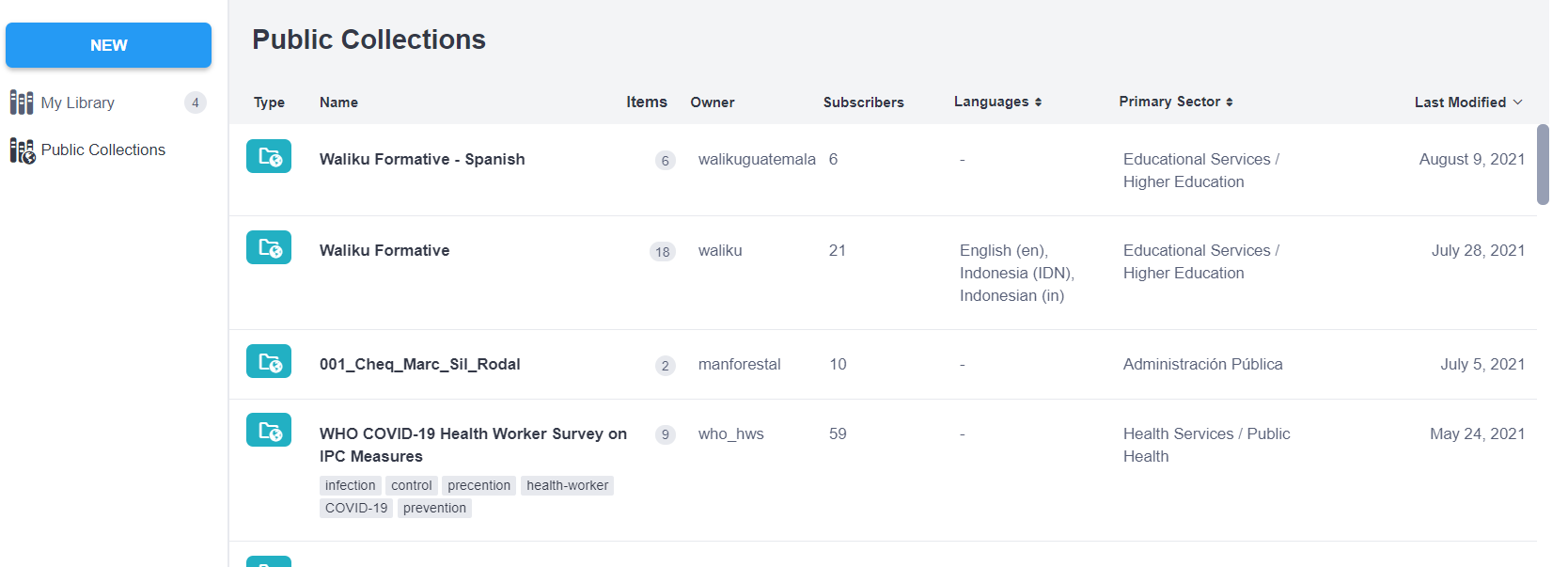
Si estás interesado/a en una colección específica, hay varias formas de encontrar lo que necesitas:
Navega desplazándote a través de todas las colecciones disponibles;
Usa la barra de búsqueda y escribe palabras clave relevantes (ver abajo). Puedes aprender más sobre búsqueda avanzada aquí.
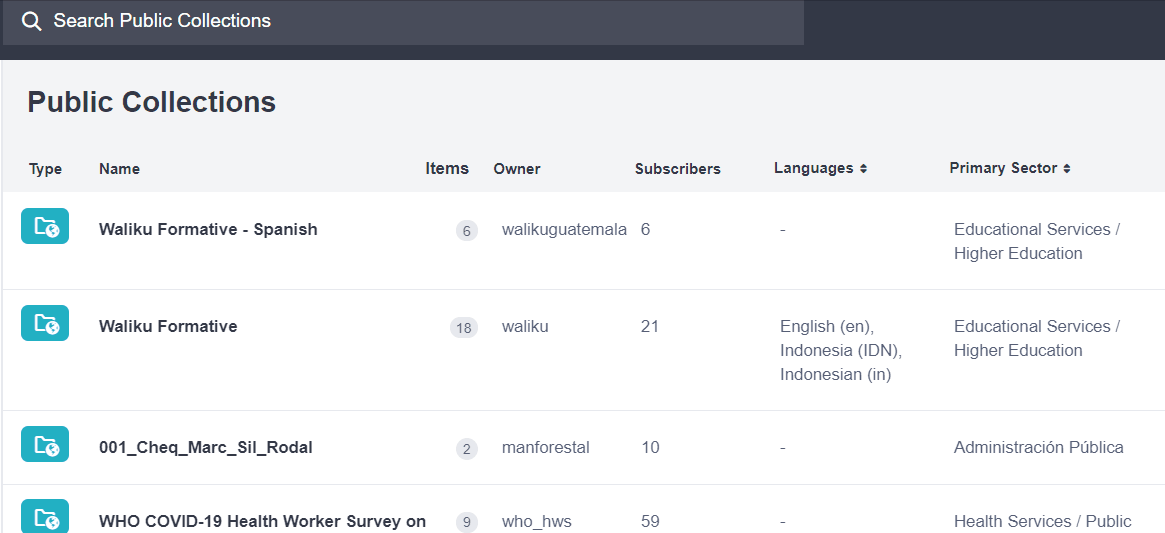
Uso de las Colecciones públicas¶
Esta sección describe cómo (a) suscribirse a una colección, (b) usar recursos de dentro de una colección, y (c) cómo agregar recursos a una colección.
a) Suscribirse a una Colección pública¶
Suscríbete a una colección pública pasando el cursor sobre el elemento de la lista y haciendo clic en el botón SUSCRIBIRSE o haciendo clic en SUSCRIBIRSE desde dentro de la vista de detalles de la colección. Esto agregará la colección a la pestaña Mi Biblioteca. Puedes eliminar la colección de tu biblioteca haciendo clic en CANCELAR SUSCRIPCIÓN.
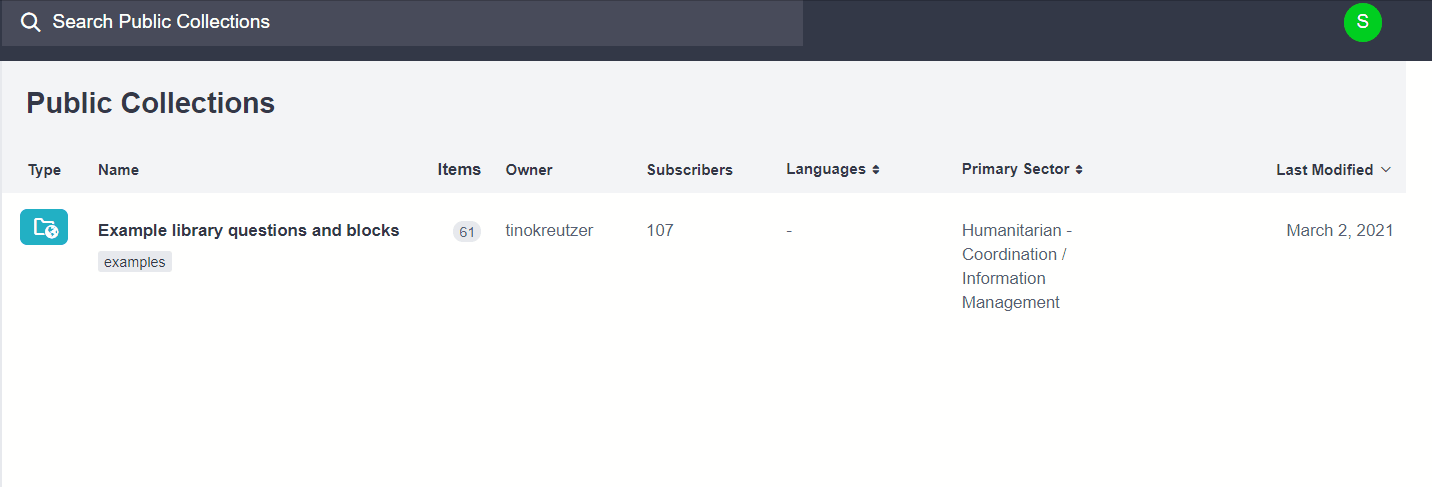
b) Uso de recursos dentro de una Colección pública¶
Una vez que hayas identificado la colección pública que deseas usar, visualiza sus contenidos haciendo clic en el elemento de la lista. En el ejemplo a continuación, buscaremos la palabra «example» y entraremos a la primera colección para ver una lista de todos los recursos disponibles.
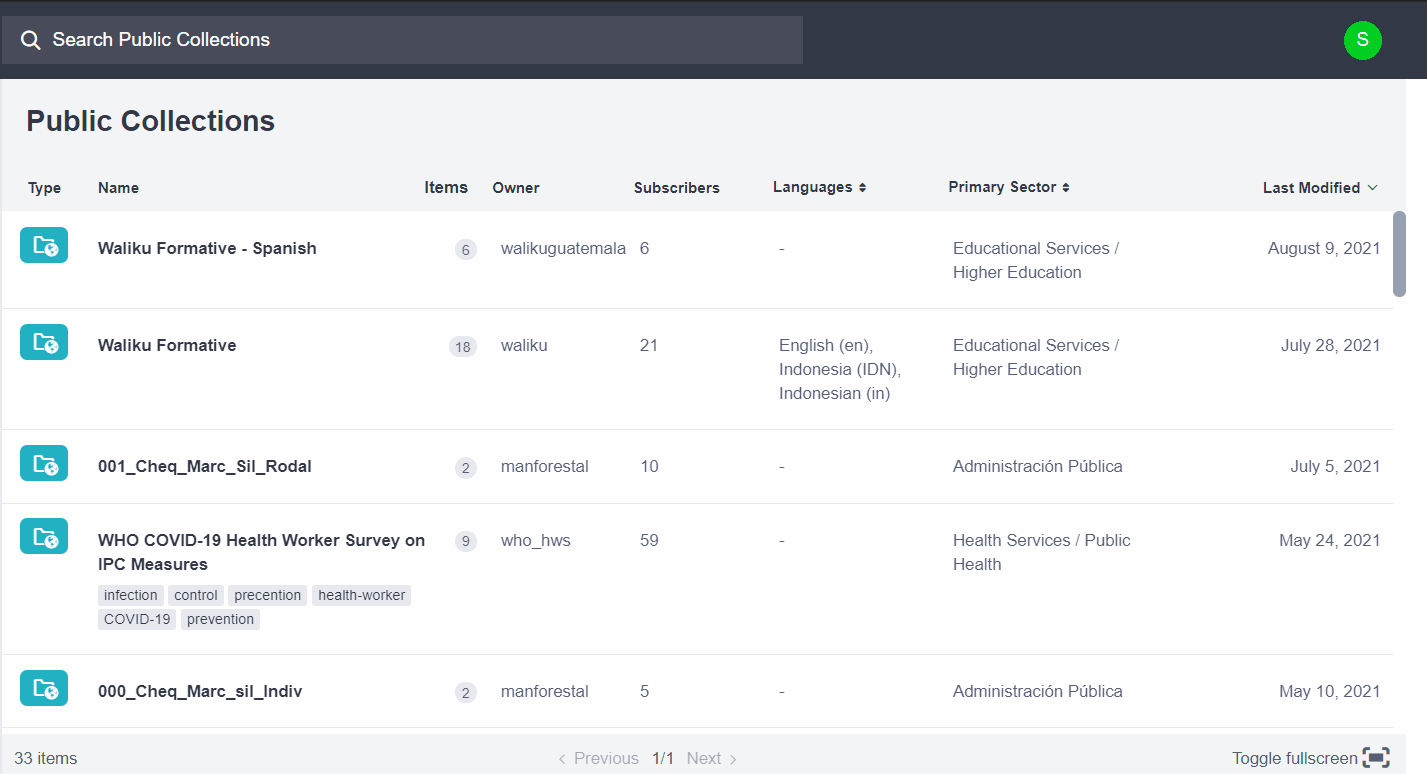
Selecciona el grupo de preguntas que necesitas dentro de la colección pública pasando el cursor sobre ese grupo, lo que lo resaltará.
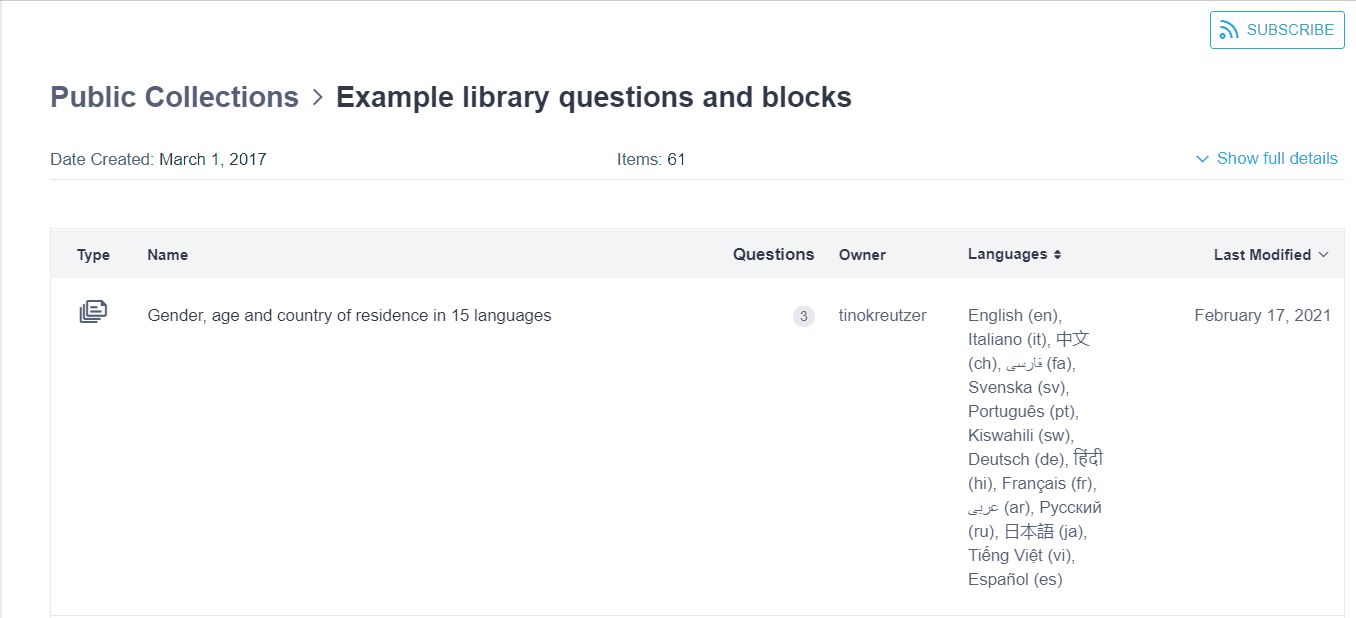
Una vez que el recurso esté resaltado, encontrarás el ícono para clonarlo a la derecha. Si tocas los tres puntos para más acciones, verás una opción para descargar el recurso en formato XLS o XML.
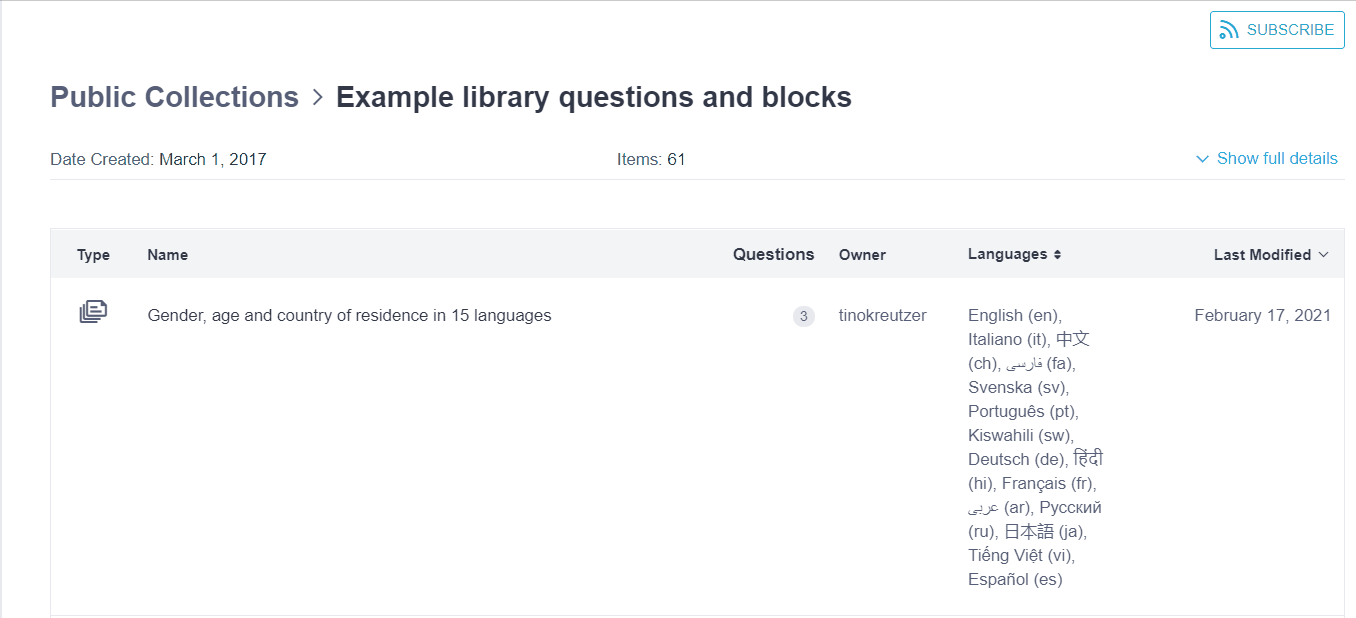
Si necesitas agregar estas preguntas a un XLSForm ya desarrollado, el mejor enfoque sería descargar la versión XLS de la colección. Luego puedes agregar manualmente las preguntas deseadas copiándolas. Lee más sobre desarrollo de formularios usando Excel y XLSForm aquí.
Además, clonar las preguntas te permite agregar a tu biblioteca personal. Luego puedes agregar preguntas al formulario dentro del editor de formularios de KoboToolbox (Formbuilder).
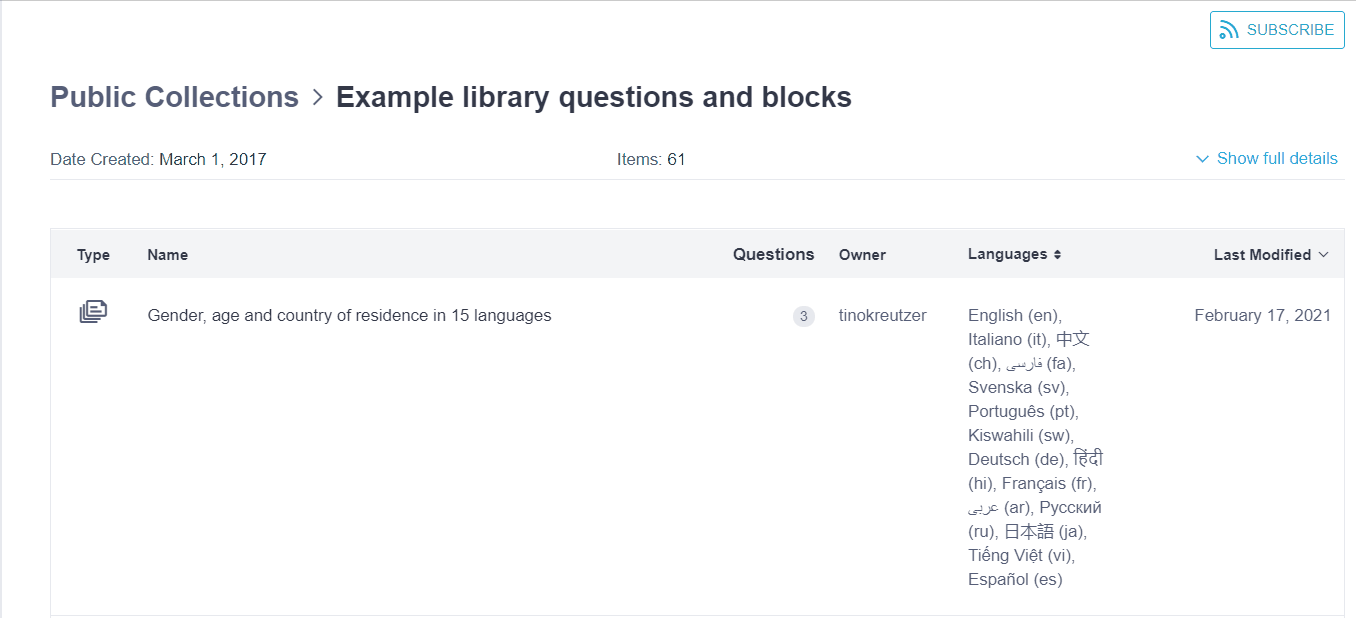
c) Crear una Colección pública¶
Mientras estés en la sección de Biblioteca de KoboToolbox, haz clic en el botón NUEVO y se mostrará un modal con cuatro opciones, como se ve a continuación.

Toca el ícono etiquetado Colección. Luego se te pedirá que ingreses detalles, incluyendo un nombre para la nueva colección, que es obligatorio. Una vez completado, haz clic en CREAR para continuar.
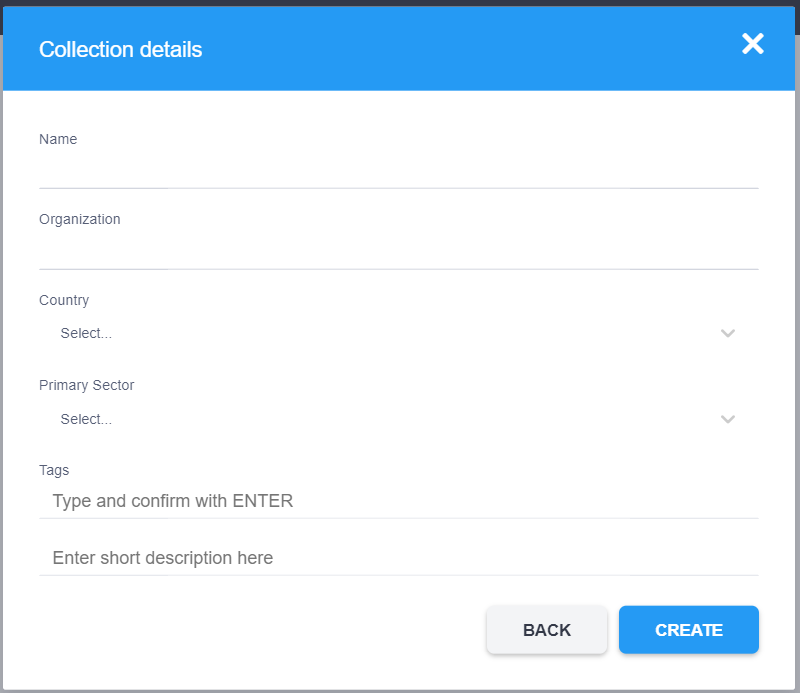
Si tienes la intención de hacer pública la colección, también se debe definir una Organización y un Sector Primario.
Una vez que la colección haya sido creada, verás las siguientes opciones:
Hacer pública, Modificar detalles, Editar etiquetas
Compartir la colección con usuarios/as específicos/as
Eliminar la colección
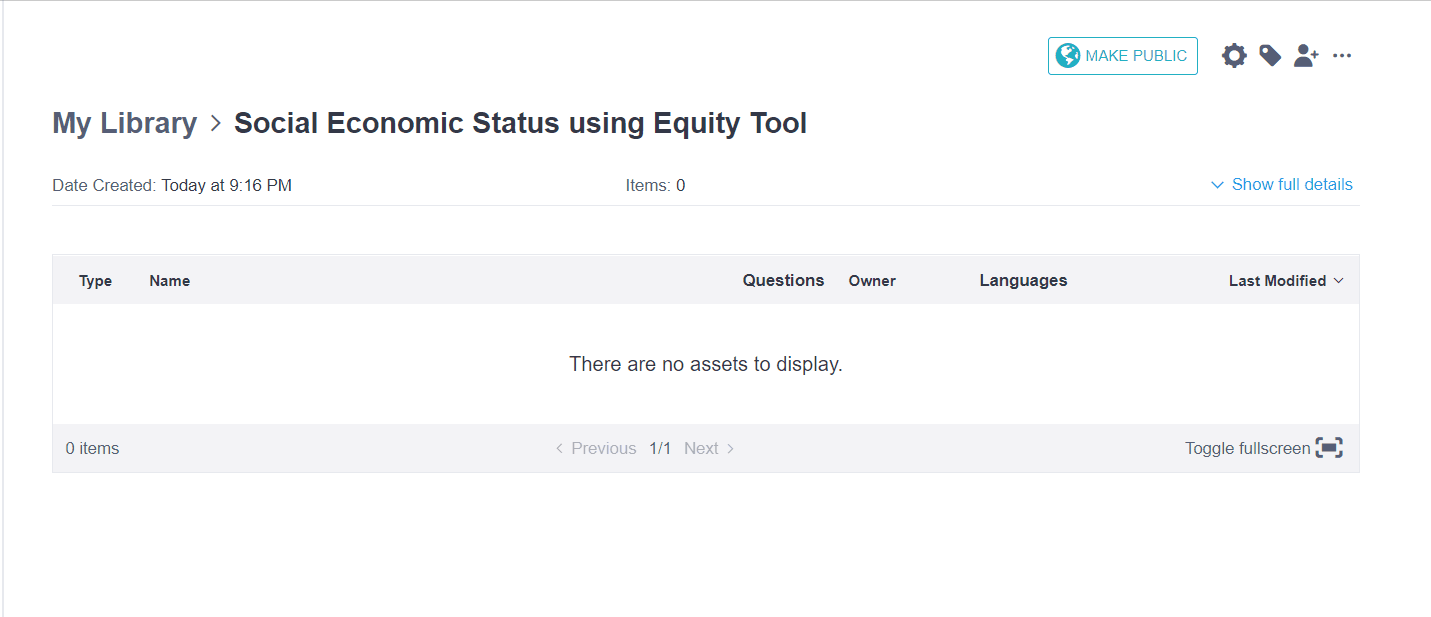
Comienza a agregar preguntas a la colección moviéndolas desde la biblioteca. Pasa el cursor sobre los recursos de la biblioteca y luego toca los tres botones para acceder a más opciones. Verás una opción para mover las preguntas a tu colección.
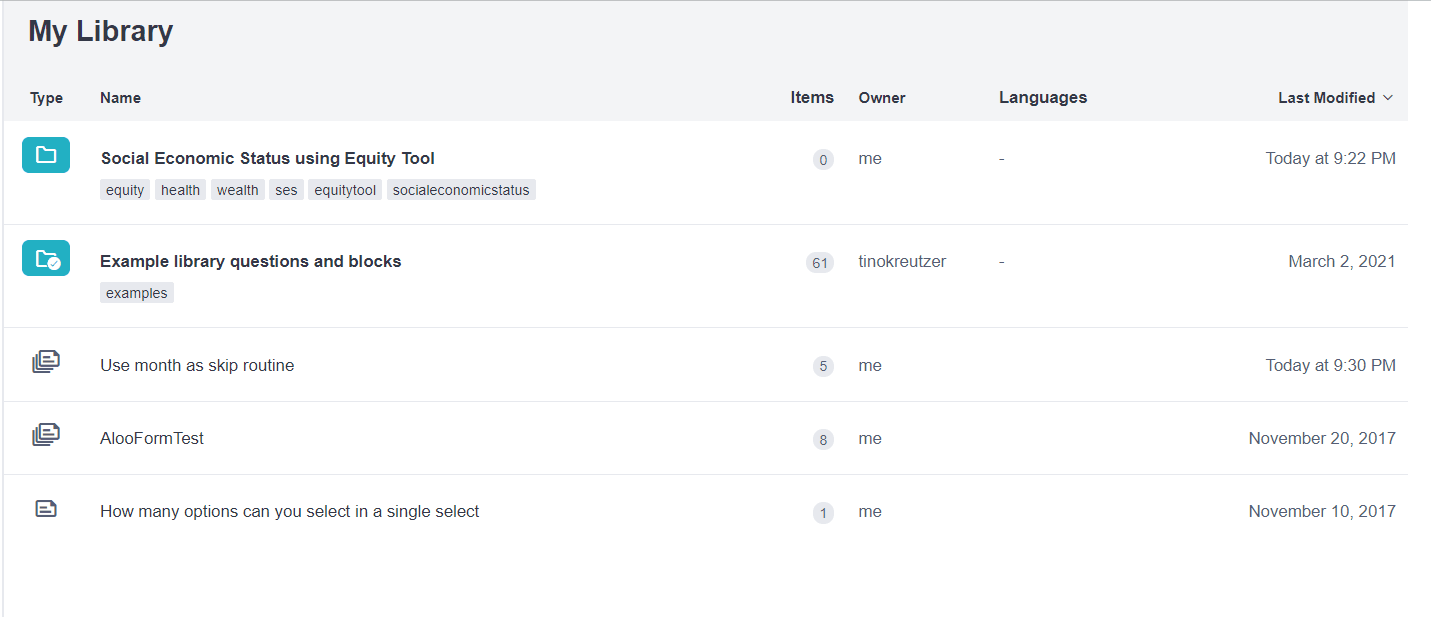
Artículos relacionados¶
Was this article useful?
Did you find what you were looking for? Was the information clear? Was anything missing?
Share your feedback to help us improve this article!